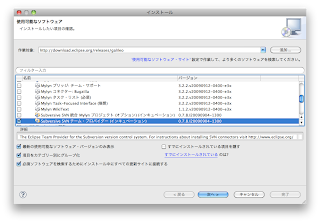Eclipseを日本語化しているので、英語のままの人は画像を見ながら頑張ってください。
1.ここのサイトから「ECUT_M2.zip」を任意の場所にダウンロードし、任意の場所に解凍します。
2.Eclipseを起動し、「ヘルプ」→「新規ソフトウェアのインストール...」を選びます。
3.インストールウィンドウが開くので、「作業対象」にある[追加]ボタンをクリックします。
4.サイトの追加ウィンドウが開くので、「ローカル...」をクリックし、解凍したディレクトリ内のを「net.sf.ecut.update-site」指定し、「名前」に適当な名前(cppunitとか)を付けて[OK]ボタンをクリックします。(画像はエラーが出てますが、初めてインストールする場合は出ないので気にしないでください。)
5.「ECUT 」にチェックし[次へ]をクリックします。
6.インストール詳細ウィンドウが開くので[完了]をクリックします。
7. Eclipseを再起動し、任意のソースファイルを右クリック→「新規」→「その他...」で新規ウィザード上で「その他」を展開し、 CppUnit Test Case があればインストール成功です。
2009年12月21日月曜日
2009年12月18日金曜日
Eclipse 3.5 Galileo に Subversion プラグインを追加する
Eclipseを日本語化しているので、英語のままの人は画像を見ながら頑張ってください。
1.Eclipseを起動し、「ヘルプ」→「新規ソフトウェアのインストール...」を選びます。
2.インストールウィンドウが開くので、「作業対象」に
http://download.eclipse.org/releases/galileo
と入力します。
3.「コラボレーション」を展開し、「Subversive SVN チーム・プロバイダー(インキュペーション)」を選択し、[次へ]をクリックします。
4.インストール詳細ウィンドウが開くのでそのまま[次へ]をクリックします。
5.「使用条件の条項に同意します」を選択し、[完了]をクリックします。
6.インストールが完了し、Eclipseが再起動したら、1の手順を再度行います。
7.インストールウィンドウが開くので、「作業対象」に
http://www.polarion.org/projects/subversive/download/eclipse/2.0/update-site/
と入力し、「Subversive SVN コネクター」を展開し、「Subversive SVN コネクター」と「SVNKit 1.3.0 実装(オプション)」にチェックし[次へ]をクリックします。
8.インストール詳細ウィンドウが開くので[完了]をクリックします。
9.インストールが完了し、Eclipseを再起動して、プロジェクトを右クリック→「チーム」→「プロジェクトの共用...」を選択し、開いたウィンドウに SVN があればインストール成功です。
1.Eclipseを起動し、「ヘルプ」→「新規ソフトウェアのインストール...」を選びます。
2.インストールウィンドウが開くので、「作業対象」に
http://download.eclipse.org/releases/galileo
と入力します。
3.「コラボレーション」を展開し、「Subversive SVN チーム・プロバイダー(インキュペーション)」を選択し、[次へ]をクリックします。
4.インストール詳細ウィンドウが開くのでそのまま[次へ]をクリックします。
5.「使用条件の条項に同意します」を選択し、[完了]をクリックします。
6.インストールが完了し、Eclipseが再起動したら、1の手順を再度行います。
7.インストールウィンドウが開くので、「作業対象」に
http://www.polarion.org/projects/subversive/download/eclipse/2.0/update-site/
と入力し、「Subversive SVN コネクター」を展開し、「Subversive SVN コネクター」と「SVNKit 1.3.0 実装(オプション)」にチェックし[次へ]をクリックします。
8.インストール詳細ウィンドウが開くので[完了]をクリックします。
9.インストールが完了し、Eclipseを再起動して、プロジェクトを右クリック→「チーム」→「プロジェクトの共用...」を選択し、開いたウィンドウに SVN があればインストール成功です。
2009年12月3日木曜日
Mac OS X 10.6 Snow Leopard で CDT を動かしてみる
Mac OS X 10.6 Snow Leopard で Eclipse3.5 Galileo + CDT を動かそうとすると、デバッグができない。
実行構成や、デバッグ構成、環境変数(PATH)の設定、バイナリパーサーの設定等いろいろ試しても動かない。
原因は Snow Leopard に入っている gcc のバージョンにあります。
切り替えを行っていない限りバージョン4.2が参照されていると思います
。
確認方法は、ターミナルで
gcc -dumpversion
で確認できます。
gcc4.2 は64bitのバイナリを生成します。
実行構成のプロジェクトの検索ボタンを押すと、 CDT が自動でバイナリを認識して、一覧に表示してくれるそうだが、64bitバイナリを認識できていないようです。
Snow Leopard には gcc4.0(32bitバイナリ)も入っているので、参照されている gcc のシンボリックリンクを貼り直すことで対処します。
cd /usr/bin
sudo rm cc gcc c++ g++
sudo ln -s gcc-4.0 cc
sudo ln -s gcc-4.0 gcc
sudo ln -s c++-4.0 c++
sudo ln -s g++-4.0 g++
以上のコマンドで 4.0 を参照するようになります。
4.2 に戻したいときは以下のコマンドを実行してください。
cd /usr/bin
sudo rm cc gcc c++ g++
sudo ln -s gcc-4.2 cc
sudo ln -s gcc-4.2 gcc
sudo ln -s c++-4.2 c++
sudo ln -s g++-4.2 g++
クリーンビルドを実行し、実行構成の設定を再度行えば、CDTがバイナリを認識するはずです。
実行構成や、デバッグ構成、環境変数(PATH)の設定、バイナリパーサーの設定等いろいろ試しても動かない。
原因は Snow Leopard に入っている gcc のバージョンにあります。
切り替えを行っていない限りバージョン4.2が参照されていると思います
。
確認方法は、ターミナルで
gcc -dumpversion
で確認できます。
gcc4.2 は64bitのバイナリを生成します。
実行構成のプロジェクトの検索ボタンを押すと、 CDT が自動でバイナリを認識して、一覧に表示してくれるそうだが、64bitバイナリを認識できていないようです。
Snow Leopard には gcc4.0(32bitバイナリ)も入っているので、参照されている gcc のシンボリックリンクを貼り直すことで対処します。
cd /usr/bin
sudo rm cc gcc c++ g++
sudo ln -s gcc-4.0 cc
sudo ln -s gcc-4.0 gcc
sudo ln -s c++-4.0 c++
sudo ln -s g++-4.0 g++
以上のコマンドで 4.0 を参照するようになります。
4.2 に戻したいときは以下のコマンドを実行してください。
cd /usr/bin
sudo rm cc gcc c++ g++
sudo ln -s gcc-4.2 cc
sudo ln -s gcc-4.2 gcc
sudo ln -s c++-4.2 c++
sudo ln -s g++-4.2 g++
クリーンビルドを実行し、実行構成の設定を再度行えば、CDTがバイナリを認識するはずです。
2009年11月22日日曜日
Eclipse 3.5 Galileo に Git プラグインを追加する
Eclipseを日本語化しているので、英語のままの人は画像を見ながら頑張ってください。
1.Eclipse を起動し、メニューの「ヘルプ」→「新規ソフトウェアのインストール...」を選択します。
2.インストールダイアログが表示されるので、[追加]ボタンをクリックします。

3.サイトの追加ダイアログが表示されるので、ロケーションに http://www.jgit.org/update-site/ を入力し、OKボタンをクリックします。(名前は何でも構いません。)
4.プラグイン一覧が表示されるので、リリース・ビルドを選択し[次へ]。

5.インストール詳細が表示されるので、Eclipse Git フィーチャーを選択し[完了]をクリック。
6.インストール中に警告が出ますが、OKボタンをクリックで完了です。
1.Eclipse を起動し、メニューの「ヘルプ」→「新規ソフトウェアのインストール...」を選択します。
2.インストールダイアログが表示されるので、[追加]ボタンをクリックします。

3.サイトの追加ダイアログが表示されるので、ロケーションに http://www.jgit.org/update-site/ を入力し、OKボタンをクリックします。(名前は何でも構いません。)
4.プラグイン一覧が表示されるので、リリース・ビルドを選択し[次へ]。

5.インストール詳細が表示されるので、Eclipse Git フィーチャーを選択し[完了]をクリック。
6.インストール中に警告が出ますが、OKボタンをクリックで完了です。
登録:
投稿 (Atom)